LM7 - Konfigurera lås
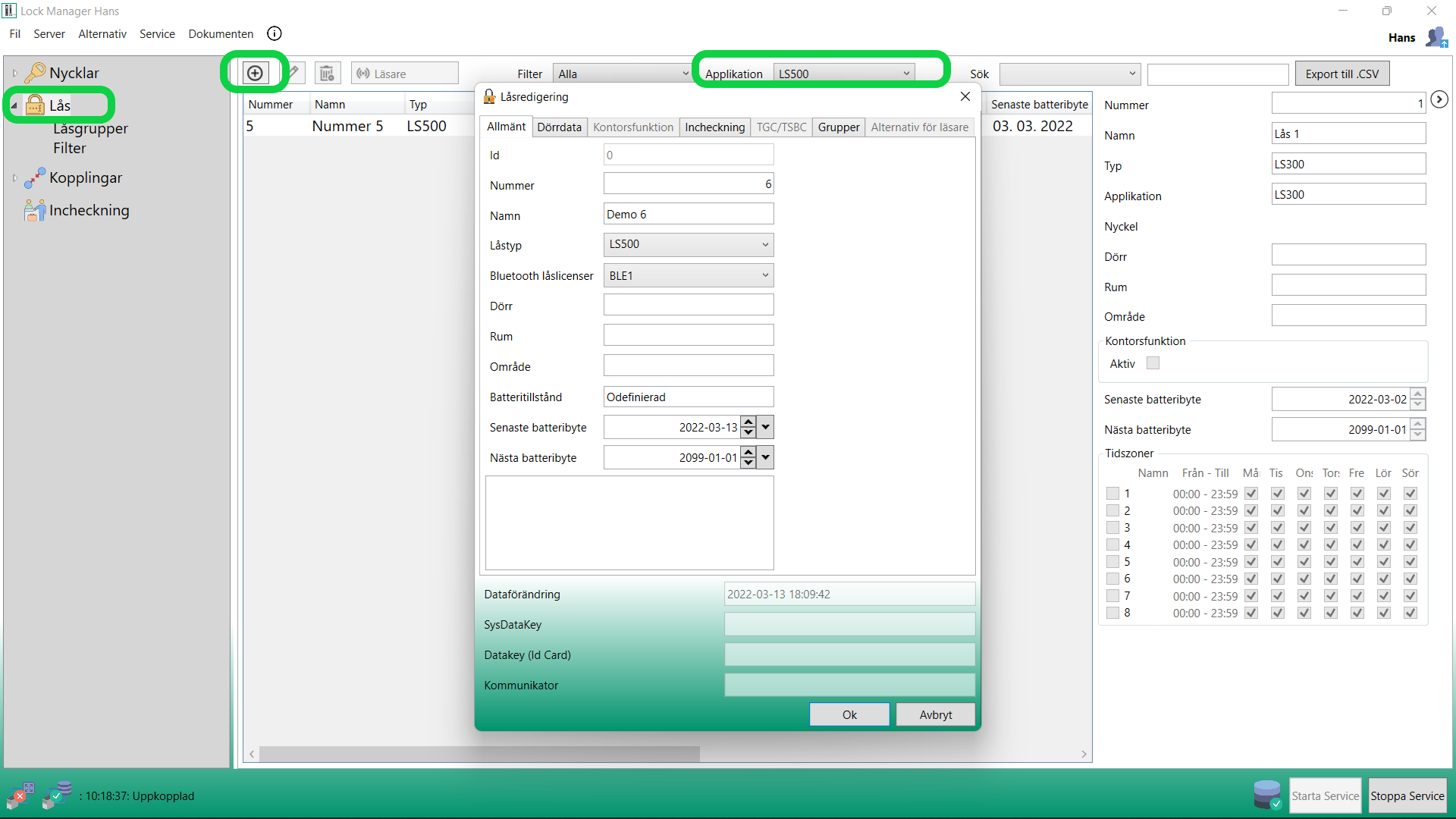
1.1 Lägg till nytt lås
Klicka på ”Lås" i menyn. Välj applikationen och klicka "+"
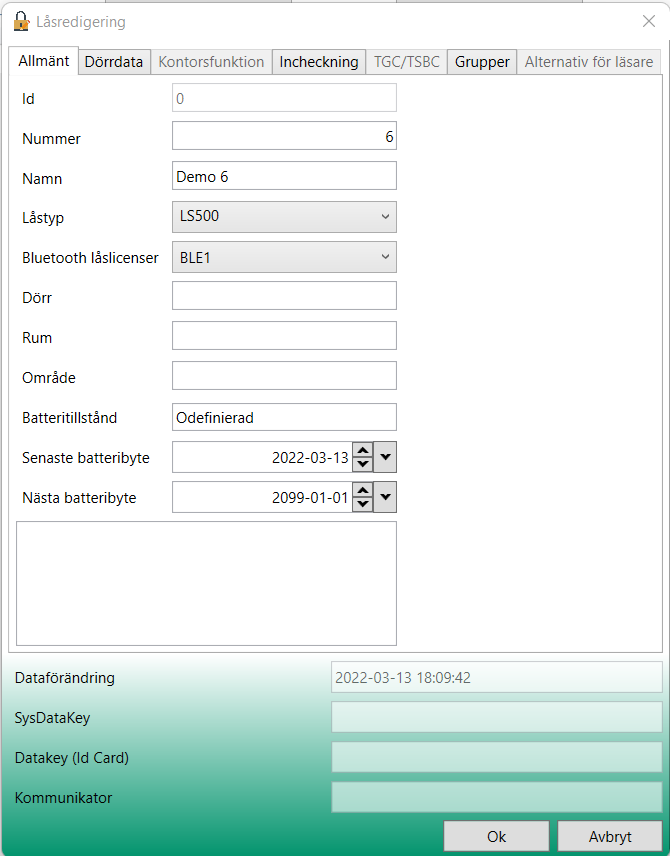
1.2 Allmänt
I första fliken skall ni som minst ge låset ett namn och välja låstyp. Om det är ett Bluetoothlås (BLE) skall ni även välja licensen. De andra boxarna är information och påverkar inte låsets konfiguration.
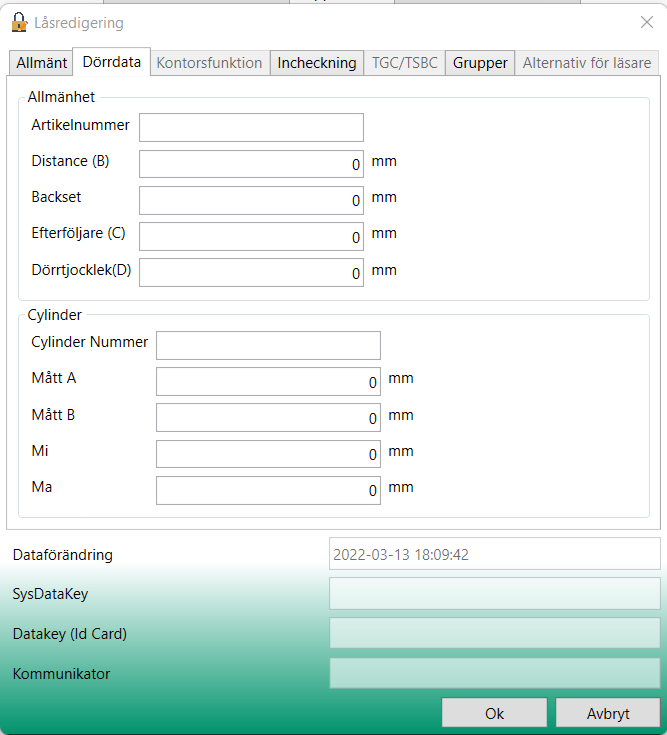
1.3 Dörrdata
I andra fliken kan ni ange data för låskista mm som information. Boxarna är information och påverkar inte låsets konfiguration.
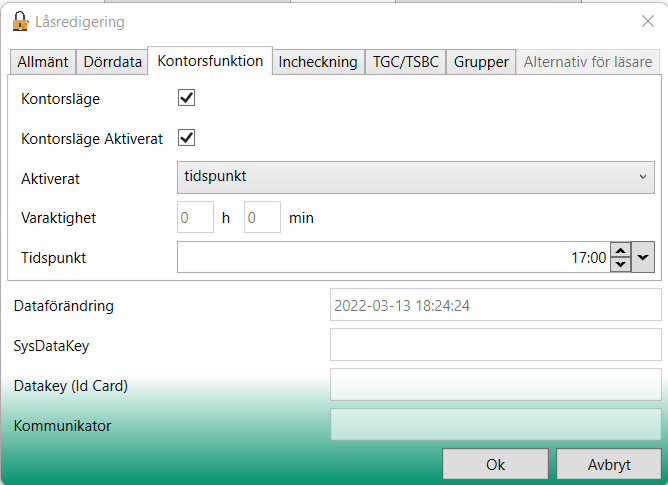
1.4 Kontorsfunktion
I tredje fliken kan ni ange om låset skall kunna ställas i öppet läge sk kontorsfunktion. Om en användare med motsvarande konfiguration "kontorsfunktion" lägger sin myckel mot låset så aktiveraas funktionen. Ni kan välja om låset skall stå öppet till en tidspunkt eller en tidslängd. Om användaren åter lägger på sin nyckel inom tiden så försätts låset i "normalt stängt"
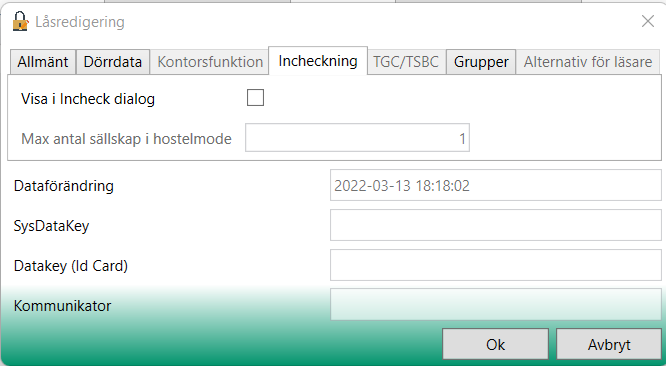
1.5 Incheckning
I fjärde fliken anger ni om låset skall synas i bokningsmenyn och hur många sällskap som kan ha överlappande datum (Vandrarhem) som standard.
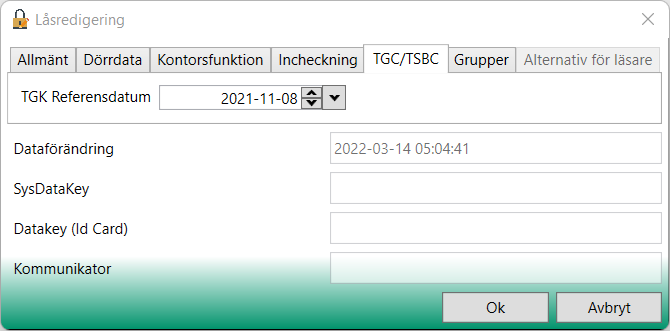
1.6 TGK/TKBK
I femte fliken anger ni referensdatum/tid för låsets programmering. Denna skall vara samma för programmet som skapar kodern som för låsets programmering.
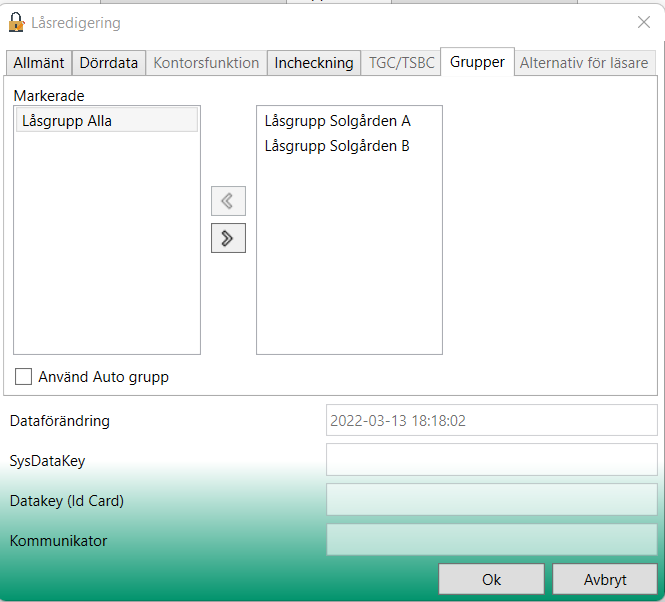
1.7 Grupper
I flik sex anger ni om låset skall ingå i en eller flera låsgrupper. Läs om låsgrupper: Konfigurera låsgrupper
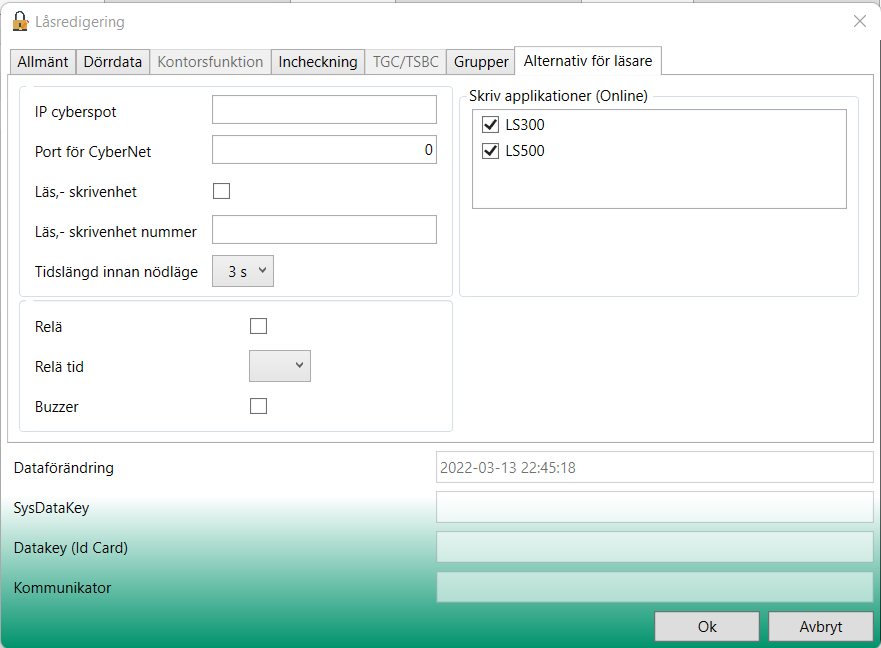
1.8 Alternativ för läsare (Cyberspot)
I flik sju anger ni inställningar för Cyberspotenhet i förekommande fall. Endast om ni har CyberNet licens och motsvarande accessenhet.
Ange enhetens IP-nummer och port samt enhetens nummer. Ange i vilken applikation som enheten skall ingå samt om den har reläutgång (option) eller inte. Enheten kommer att uppdatera användarnas nycklar för den eller de låsen i applikation som angets.
